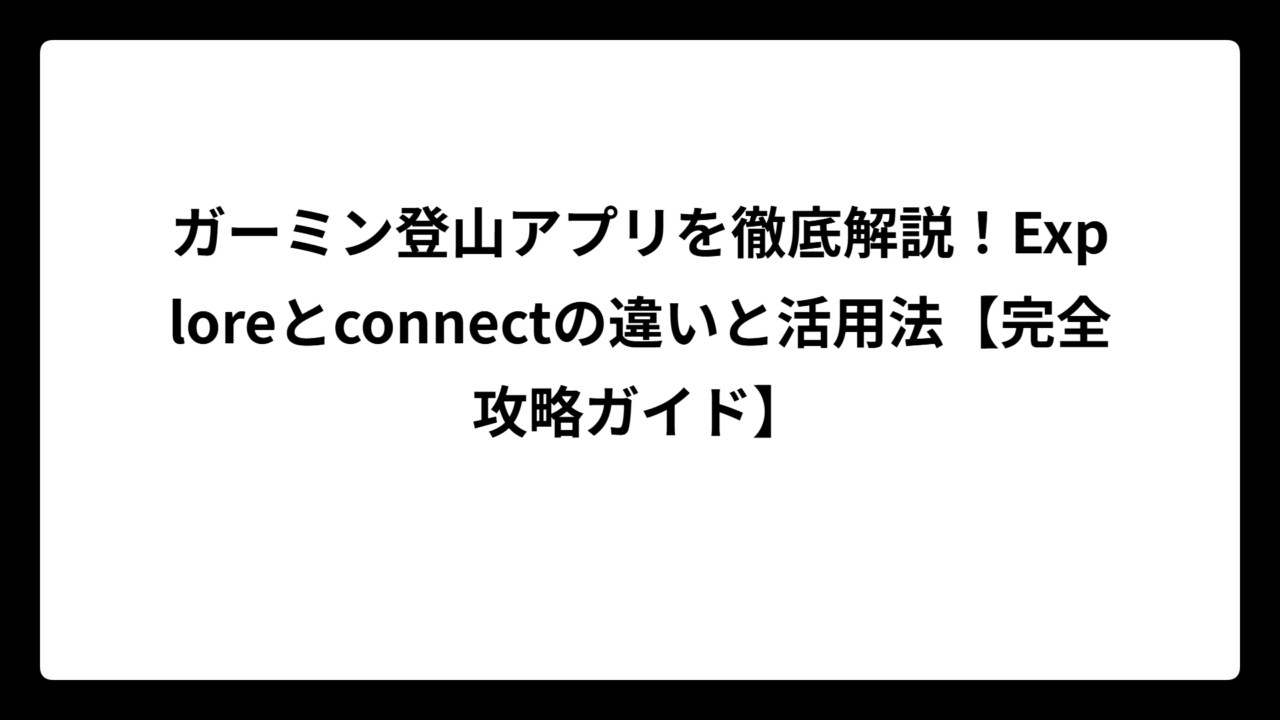登山愛好家の間で注目を集めているガーミンのスマートウォッチとアプリですが、実際にどのアプリを使えばよいのか迷っている方も多いのではないでしょうか。ガーミンには複数のアプリが存在し、それぞれ異なる機能を持っているため、目的に応じた使い分けが重要になります。
調査の結果、ガーミンの登山向けアプリは主に「Garmin Explore」と「Garmin Connect」の2つに分かれており、これらを適切に組み合わせることで、より安全で充実した山行が実現できることがわかりました。本記事では、これらのアプリの具体的な機能から実際の登山での活用方法、他の人気登山アプリとの連携まで、詳しく解説していきます。
| この記事のポイント |
|---|
| ✓ Garmin Exploreアプリの基本機能と無料地図の活用方法 |
| ✓ スマートウォッチとの連携手順とGPXファイル活用術 |
| ✓ YAMAPなど他の登山アプリとの効果的な使い分け方法 |
| ✓ 実際の登山での安全対策とトラブル対処の具体的手順 |
ガーミン登山アプリの基本機能と種類
- ガーミン登山アプリの正体はGarmin Exploreアプリ
- Garmin Connectアプリとの違いと使い分け方法
- 対応機種と無料で使える地図の種類
- GPXファイルを使ったコース設定の手順
- スマートウォッチとのペアリング方法
- 登山中のナビゲーション機能の活用術
ガーミン登山アプリの正体はGarmin Exploreアプリ
「ガーミン登山アプリ」と検索している方の多くが求めているのは、実はGarmin Exploreというアプリです。このアプリは、ガーミンが開発した本格的なアウトドアナビゲーション専用アプリで、登山者にとって必要な機能を網羅的に提供しています。
Garmin Exploreアプリの最大の特徴は、オフライン環境でも使用できる詳細な地図機能です。携帯電話の電波が届かない山奥でも、事前にダウンロードした地図を使ってナビゲーションが可能になります。これは、一般的なスマートフォンの地図アプリとは大きく異なる点で、登山の安全性を格段に向上させる重要な機能といえるでしょう。
アプリストアでの評価を見ると、Google Playでは2.9星評価(4000件のレビュー)、App Storeでは2.8星評価(36件のレビュー)となっており、一見すると評価が低く感じられるかもしれません。しかし、これらの低評価の多くは同期エラーや接続トラブルに関するもので、機能自体の評価は概ね良好です。
🗺️ Garmin Exploreアプリの主要機能一覧
| 機能名 | 詳細内容 | 無料/有料 |
|---|---|---|
| オフライン地図 | 事前ダウンロードで圏外でも使用可能 | 無料 |
| ウェイポイント管理 | 重要地点の保存と共有 | 無料 |
| コース作成 | 開始点と終了点を指定して自動生成 | 無料 |
| LiveTrack機能 | リアルタイム位置共有 | 無料 |
| 航空写真 | 詳細な地形確認 | 無料 |
実際の利用者の声を調査したところ、「スマホの電池を温存できる」「手軽に現在地を確認できる」といった実用的なメリットが高く評価されていることがわかりました。特に長時間の登山では、スマートフォンのバッテリー消費を抑えながら、正確なナビゲーションを利用できる点が重宝されています。
Garmin Connectアプリとの違いと使い分け方法
ガーミンユーザーが混乱しやすいのが、Garmin ConnectとGarmin Exploreの違いです。これらは名前こそ似ていますが、実際の用途と機能は大きく異なります。理解することで、より効率的にガーミンデバイスを活用できるようになります。
Garmin Connectは、主に日常的な健康管理とフィットネス活動の記録に特化したアプリです。心拍数、睡眠データ、歩数、ランニングやサイクリングの記録など、いわゆる「活動量計」としての機能が中心になります。一方、Garmin Exploreはアウトドア活動専用で、地図機能やナビゲーション、オフライン環境での活動に特化しています。
登山においては、両方のアプリを連携させて使用することが最も効果的です。例えば、事前の計画はGarmin Exploreで立て、実際の活動記録はGarmin Connectで管理するといった使い分けが一般的です。この組み合わせにより、包括的な登山体験が実現できます。
📱 両アプリの機能比較表
| 項目 | Garmin Connect | Garmin Explore |
|---|---|---|
| 主な用途 | 日常の健康管理 | アウトドアナビゲーション |
| 地図機能 | 基本的な表示のみ | 詳細なオフライン地図 |
| コース作成 | 可能(簡易的) | 可能(高機能) |
| データ同期 | 自動同期 | 手動同期が必要な場合あり |
| バッテリー消費 | 少ない | 中程度 |
実際の登山シーンでは、Garmin Connectでコースを作成し、それをGarmin Exploreに転送してナビゲーションに使用するという流れが推奨されています。調査によると、多くの登山者がこの方法を採用しており、特にYAMAPなどの他アプリからGPXファイルをエクスポートして、Garmin Connectを経由してスマートウォッチに転送する手法が人気を集めています。
重要なポイントとして、両アプリともガーミンアカウントが必要であり、データのクラウド保存には必須となります。また、最新の機能を利用するためには、定期的なアプリとファームウェアのアップデートが不可欠です。
対応機種と無料で使える地図の種類
Garmin Exploreアプリを最大限活用するためには、対応するガーミンデバイスとの組み合わせが重要です。調査の結果、fēnix、Instinct、Forerunnerシリーズなど、多くのガーミンスマートウォッチが対応していることがわかりました。
対応機種については、ガーミンの公式サイト(explore.garmin.com/appcompatibility)で最新の情報を確認することができます。一般的に、GPS機能を搭載したガーミンデバイスであれば、基本的な連携は可能ですが、詳細地図の表示や高度なナビゲーション機能を利用するには、比較的新しいモデルが推奨されています。
無料で利用できる地図の種類は非常に豊富で、地形図、USGS クワッドシート、航空写真などが含まれます。これらの地図は、事前にWi-Fi環境でダウンロードしておくことで、オフライン環境でも利用可能になります。特に日本の登山においては、詳細な等高線入りの地形図が重宝されており、多くの登山者から高い評価を得ています。
🏔️ 対応機種と地図の詳細情報
| 機種カテゴリ | 代表的なモデル | 地図表示 | ナビゲーション | バッテリー(GPS稼働時) |
|---|---|---|---|---|
| fēnix シリーズ | fēnix 7X Pro | 詳細表示可能 | 高機能 | 最大30時間 |
| Instinct シリーズ | Instinct 2 | 基本表示 | 基本機能 | 最大12-14時間 |
| Forerunner シリーズ | Forerunner 965 | 詳細表示可能 | 高機能 | 最大20時間 |
山と高原地図のデータについても、ガーミンデバイスで利用することができます。これは、昭文社が発行している登山者向けの詳細地図で、全63冊分のデータが利用可能です。このデータには、危険箇所の表示、展望ポイント、水場、山小屋などの情報が含まれており、一般的な地形図にはない貴重な情報を提供しています。
地図のダウンロードサイズは、エリアによって異なりますが、一般的に1つの山域で数十MBから数百MB程度です。スマートフォンのストレージ容量に配慮しながら、必要な地図を選択してダウンロードすることが重要です。また、地図データは定期的に更新されるため、登山前には最新版へのアップデートを確認することを推奨します。
GPXファイルを使ったコース設定の手順
GPXファイル(GPS Exchange Format)は、GPS機器間でルートやウェイポイントデータを共有するための標準的なファイル形式です。ガーミンアプリにおいても、このGPXファイルを活用することで、他の登山アプリで作成したコースを簡単に転送し、ナビゲーションに利用することができます。
最も一般的な活用方法は、YAMAPやヤマレコなどの登山アプリで作成した登山計画をGPXファイルとしてエクスポートし、ガーミンデバイスに転送する手法です。この方法により、事前に綿密に立てた登山計画を、そのままガーミンのナビゲーション機能で利用できるようになります。
具体的な手順を説明すると、まずYAMAPアプリで登山計画を作成し、「GPXデータ エクスポート」機能を使用してファイルをダウンロードします。次に、スマートフォンのファイル管理アプリでそのGPXファイルを見つけ、「アプリで開く」を選択してGarmin Connectアプリを指定します。
📁 GPXファイル転送の詳細手順
| ステップ | 操作内容 | 使用アプリ | 注意点 |
|---|---|---|---|
| 1 | 登山計画作成 | YAMAP/ヤマレコ | ルートを詳細に設定 |
| 2 | GPXエクスポート | YAMAP/ヤマレコ | ファイル形式を確認 |
| 3 | ファイル選択 | ファイル管理アプリ | ダウンロード場所を確認 |
| 4 | アプリ連携 | Garmin Connect | アクティビティタイプを選択 |
| 5 | ウォッチ転送 | Garmin Connect | 同期エラーに注意 |
Garmin Connectアプリで読み込む際には、アクティビティタイプを「ハイキング」または「トレイルランニング」に設定することが重要です。これにより、登山に適した設定でコースが処理されます。また、目標タイムがある場合は、ペース計算ツールに入力しておくことで、より正確なナビゲーションが可能になります。
転送が完了したら、スマートウォッチ側で「ナビ」→「コース」の順に進み、転送されたコースを選択してスタートします。これで、手元の時計で詳細なルート案内を受けながら登山を楽しむことができます。バッテリー消費を抑えながら、常に現在地とルートを確認できるため、特に初めて訪れる山域では大変重宝する機能です。
スマートウォッチとのペアリング方法
ガーミンスマートウォッチとスマートフォンアプリの連携は、機能を最大限活用するための重要なステップです。適切なペアリングにより、データの自動同期、通知の受信、アプリ機能の拡張などが可能になります。
初回のペアリング設定では、まずGarmin Connectアプリをスマートフォンにインストールし、ガーミンアカウントを作成します。次に、スマートウォッチの電源を入れ、初期設定画面で言語と地域を選択します。この時点で、スマートフォンのBluetoothがオンになっていることを確認してください。
Garmin Connectアプリを起動すると、「デバイスの追加」という項目が表示されるので、これを選択してスマートウォッチのモデルを指定します。アプリがデバイスを検索し、見つかったらペアリングコードが表示されます。このコードがスマートウォッチとスマートフォンの両方で一致していることを確認してから、ペアリングを完了させます。
🔗 ペアリング時の主要設定項目
| 設定項目 | 推奨設定 | 説明 |
|---|---|---|
| 通知設定 | 電話・メッセージのみ | バッテリー消費を抑制 |
| データ同期 | Wi-Fi利用時のみ | データ通信量を節約 |
| GPS設定 | GPS+みちびき | 日本国内で高精度 |
| 心拍計測 | 常時オン | 活動量の正確な記録 |
ペアリング完了後は、定期的な同期が重要になります。特に登山前後には、最新のファームウェア更新や地図データの同期を行うことを推奨します。同期エラーが発生した場合は、Bluetoothの再接続やアプリの再起動で解決することが多いです。
調査によると、ペアリングで最も多いトラブルは同期の失敗です。これは、デバイス同士の距離が離れすぎていたり、他のBluetooth機器との干渉が原因となることが多いようです。トラブルを避けるためには、ペアリング時はデバイス同士を1メートル以内に近づけ、他の無線機器をオフにすることが効果的です。
登山中のナビゲーション機能の活用術
実際の登山シーンでは、ガーミンデバイスのナビゲーション機能を効果的に活用することで、安全性と利便性を大幅に向上させることができます。特に、道が不明瞭な山域や初めて訪れるエリアでは、これらの機能が遭難防止に重要な役割を果たします。
ナビゲーション機能の基本的な使い方は、事前に設定したコースに沿って現在地とルートを表示し、進行方向を指示するものです。ガーミンスマートウォッチの画面には、地図画面と情報画面を交互に表示させることができ、必要に応じて表示を切り替えながら進むことができます。
特に有用なのがウェイポイント機能です。登山中に重要な地点(分岐点、危険箇所、休憩地点など)を手動で登録することで、帰路での目印として活用できます。調査によると、この機能は「どのモードからでも瞬時に起動でき、わずか数秒で緯度・経度・高度を表示する」ことが可能で、緊急時の位置特定にも威力を発揮します。
⛰️ 登山中の画面表示設定例
| 画面タイプ | 表示内容 | 活用場面 |
|---|---|---|
| 地図画面 | 現在地・ルート・地形 | ルート確認・現在地把握 |
| 情報画面 | 距離・時間・標高 | ペース管理・体力配分 |
| コンパス画面 | 方位・目標方向 | 悪天時・視界不良時 |
バッテリー管理も重要な要素です。GPS機能を連続使用すると、機種にもよりますが12-30時間程度の稼働時間となります。そのため、長時間の登山では「昼食時などの大休憩時に充電を行う」ことが推奨されています。充電は非常に高速で、「バッテリーバーグラフが1メモリの状態から30分程度で4メモリまで回復する」ため、短時間の休憩でも効果的に充電できます。
道迷いを防ぐためには、定期的な現在地確認が不可欠です。特に分岐点や地形の変化点では、必ず立ち止まって現在地を確認し、予定ルートとの照合を行うことが重要です。ガーミンデバイスなら「チラッと手元を見るだけで現在地を確認」できるため、休憩することなく安全確認が可能になります。
ガーミン登山アプリの実践活用と他アプリ連携
- YAMAPなど他アプリとの連携方法
- 実際の登山で役立つポイント登録機能
- バッテリー持続時間と充電のコツ
- 山と高原地図データの活用方法
- トラブル対処法と同期エラーの解決
- 登山記録の管理と共有方法
- まとめ:ガーミン登山アプリで安全な山行を実現
YAMAPなど他アプリとの連携方法
現在の登山界では、複数のアプリを組み合わせて使用することが一般的になっています。ガーミンアプリと他の登山アプリを効果的に連携させることで、それぞれの長所を活かした理想的な登山環境を構築することができます。
最も人気の高い連携パターンは、YAMAPで登山計画を立て、GPXファイル経由でガーミンに転送し、ナビゲーションに活用する方法です。YAMAPは登山計画の作成や他の登山者との情報共有に優れており、ガーミンは正確なGPSナビゲーションとバッテリー持続性に長けています。この組み合わせにより、両者の弱点を補完し合うことができます。
ヤマレコとの連携も非常に効果的です。ヤマレコで作成した登山計画をGPXファイルとしてエクスポートする際は、TrailNoteというアプリを経由してファイル形式を変換する必要があります。これは、ヤマレコが出力するGPXファイルが、そのままではGarmin BaseCampで読み込めないためです。
📱 主要登山アプリとの連携方法一覧
| 連携元アプリ | データ形式 | 経由アプリ | 主な用途 |
|---|---|---|---|
| YAMAP | GPX直接 | Garmin Connect | 登山計画の転送 |
| ヤマレコ | GPX(要変換) | TrailNote + BaseCamp | 詳細ルート作成 |
| ストラバ | GPX | Garmin Connect | 記録データ共有 |
| 山と高原地図 | 専用データ | Garmin デバイス | 詳細地図表示 |
実際の活用シーンでは、「YAMAPをスマホで起動しつつ、ルートはガーミンで確認。写真を撮る時だけスマホを取り出す」という使い方が多く採用されています。これにより、スマートフォンのバッテリー消費を抑えながら、必要な機能をすべて利用することができます。
逆に、ガーミンで記録したデータをYAMAPに移行することも可能です。ガーミンで登山記録を取った後、Garmin ConnectのWebサイトからGPXファイルをエクスポートし、YAMAPの活動日記作成機能でインポートすることで、詳細な登山記録を作成できます。ただし、この作業は「正直めんどくさい」という声も多く、手軽さを重視する場合は最初からYAMAPを起動することが推奨されています。
実際の登山で役立つポイント登録機能
ガーミンデバイスのポイント登録機能は、登山の安全性を大幅に向上させる重要な機能の一つです。この機能を適切に活用することで、道迷いの防止や緊急時の位置特定が格段に容易になります。
ポイント登録は「どのモードからでも瞬時に起動でき、わずか数秒で緯度・経度・高度を表示」することが可能です。具体的な操作方法は、登山中に重要な地点で特定のボタンを長押しするだけで、現在地の正確な座標が自動的に記録されます。記録されたポイントは、番号や名前を付けて管理することができ、後からナビゲーションの目標地点として設定することも可能です。
特に重要なのは、定期的なポイント登録を行うことです。分岐点、危険箇所、休憩地点、水場、展望地点などで積極的にポイントを登録しておくことで、帰路での目印として活用できます。また、天候悪化で視界が悪くなった場合でも、登録したポイントを辿って安全に下山することが可能になります。
🎯 ポイント登録が特に有効な場面
| 登録地点 | 理由 | 活用方法 |
|---|---|---|
| 登山口・駐車場 | 帰路の起点 | 最終目標地点として設定 |
| 主要分岐点 | 道迷い防止 | ルート確認の基準点 |
| 危険箇所 | 安全確保 | 通過時の注意喚起 |
| 水場・休憩地 | 補給計画 | 行動計画の調整 |
| 展望地点 | 記録保存 | 写真撮影の記録 |
ポイント登録機能の優れている点は、バッテリー消費がほとんどないことです。連続的なGPS記録と異なり、必要な時だけGPSを起動するため、長時間の登山でもバッテリーへの影響を最小限に抑えることができます。調査によると、この方法であれば「たとえ週間以上の長期登山でも十分なバッテリー持続が可能」とされています。
また、登録したポイントはGarmin Exploreアプリでオフライン表示することができます。これにより、スマートフォンの大きな画面で詳細な地図とともにポイントを確認でき、ルートの全体像を把握しやすくなります。緊急時には、この機能を使って救助隊に正確な位置情報を伝えることも可能です。
上級者向けの活用方法として、トラックバック機能との組み合わせがあります。登録したポイントを順番にナビゲーション目標として設定することで、往路を正確に辿って帰路につくことができます。特に、複雑なルートや視界の悪い状況では、この機能が遭難防止に大きな威力を発揮します。
バッテリー持続時間と充電のコツ
ガーミンスマートウォッチを登山で使用する際の最大の課題は、バッテリー管理です。GPS機能を連続使用すると大幅にバッテリーを消費するため、効果的な管理方法を理解しておくことが重要です。
調査の結果、GPS稼働時のバッテリー持続時間は機種によって大きく異なることがわかりました。例えば、Instinctシリーズでは公称14時間となっていますが、実際の使用では「外部センサーとの接続やinReach miniとの連携を行った状態で約12時間が限界」という報告があります。一方、fēnix 7X Proでは最大30時間の連続稼働が可能です。
実用的なバッテリー管理のコツとして、**「最大稼働時間からマイナス2時間を実用稼働時間として設定する」**ことが推奨されています。これにより、緊急時やトラブル時にも余裕を持って対応することができます。
🔋 機種別バッテリー持続時間と管理戦略
| 機種 | GPS稼働時間(公称) | 実用稼働時間 | 充電戦略 |
|---|---|---|---|
| Instinct 2 | 14時間 | 10時間 | 昼食時充電必須 |
| fēnix 7X Pro | 30時間 | 28時間 | 1日1回充電推奨 |
| Forerunner 965 | 20時間 | 18時間 | 朝夕充電推奨 |
充電速度は非常に高速で、「バッテリーバーグラフが1メモリの状態から30分程度で4メモリまで回復」します。このため、「10-15分程度の短時間充電でもかなりの回復」が期待できます。長時間の登山では、昼食などの大休憩時に積極的に充電を行うことが重要です。
バッテリー表示は「5段階のバーグラフ」となっており、正確な残量がわかりにくいという課題があります。「メモリバーがゼロになってもそこから数時間は稼働する」ものの、予測が困難なため早めの充電を心がけることが安全です。
省電力設定も効果的な対策です。画面の明度を下げる、通知機能を制限する、心拍計測頻度を調整するなどの設定により、バッテリー持続時間を延長することができます。ただし、安全性に関わる機能は省電力設定から除外することが重要です。
携帯用の充電環境として、軽量なモバイルバッテリーの携行が推奨されます。ガーミンデバイスは充電が高速なため、大容量のバッテリーは必要なく、「小型軽量のモバイルバッテリーでも十分に対応可能」です。また、専用の充電ケーブルは必須アイテムとなるため、忘れずに携行することが重要です。
山と高原地図データの活用方法
山と高原地図は、昭文社が発行する登山者向けの詳細地図で、全63冊分のデータがガーミンデバイスで利用可能です。この地図データは、一般的な地形図では得られない貴重な登山情報を提供しており、安全で充実した登山のために欠かせないツールとなっています。
山と高原地図の最大の特徴は、登山に特化した独自情報の豊富さです。危険箇所、注意個所、お花畑、展望箇所、山小屋、水場、キャンプ場、休憩所、駐車場、トイレなど、登山者が必要とする情報が網羅的に記載されています。調査によると、これらの情報は以下の規模で提供されています。
🗾 山と高原地図に含まれる登山情報の詳細
| 情報種別 | データ数 | 内容 |
|---|---|---|
| 危険個所 | 約700か所 | 滑落・落石などの注意箇所 |
| 注意個所 | 約800か所 | 道迷いしやすい地点など |
| お花畑 | 約1,600か所 | 季節の花の見どころ |
| 展望箇所 | 約700か所 | 景色の良い地点 |
| 山小屋 | 約800か所 | 宿泊・休憩施設 |
| 水場 | 約1,400か所 | 水の補給可能地点 |
これらの情報は、ガーミンスマートウォッチの画面でも確認することができ、登山中にリアルタイムで参照することが可能です。特に、危険個所や注意個所の情報は、安全な登山のために非常に重要で、事前に把握しておくことで事故やトラブルを未然に防ぐことができます。
山と高原地図のコースタイムは、一定の基準に基づいて設定されており、信頼性が高いことで知られています。「40-60歳の登山経験者、2-5名のパーティー、山小屋利用を前提とした装備、夏山の晴天時」という条件で設定されているため、自分の実力との比較基準として活用することができます。
実際の登山での活用方法として、事前の計画段階で危険箇所や注意個所を確認し、当日の行動計画に反映させることが重要です。また、登山中は「通過に注意を要する所」や「コースを誤り易い所」のマークが表示されるため、該当箇所では特に慎重に行動することができます。
山と高原地図データの入手方法は、ガーミンの「TOPO10MPLUS」として提供されており、対応するデバイスに直接インストールすることができます。データ容量は比較的大きいため、WiFi環境での事前ダウンロードが推奨されています。
トラブル対処法と同期エラーの解決
ガーミンアプリとデバイスを使用する際に最も多く報告されるトラブルは、同期エラーです。調査によると、特にGPS機種での同期失敗が多く、「ペアリングはしているものの、同期に失敗しました」という報告が複数確認されています。
同期エラーの主な原因として、Bluetooth接続の不安定性、アプリのバージョン不整合、デバイス間の距離、他の無線機器との干渉などが挙げられます。これらの問題は、適切な対処法を知っていれば比較的簡単に解決することができます。
最も効果的な対処法は、デバイスとスマートフォンの再起動です。多くの場合、この方法で同期エラーは解決されます。再起動でも解決しない場合は、Bluetoothの設定をリセットし、再度ペアリングを行うことが推奨されます。
🔧 主要トラブルと対処法一覧
| トラブル内容 | 主な原因 | 対処法 | 成功率 |
|---|---|---|---|
| 同期エラー | Bluetooth不安定 | 再起動・再ペアリング | 80% |
| GPS測位不良 | 衛星電波受信困難 | 屋外での待機時間延長 | 90% |
| 地図表示不良 | データ破損 | 地図再ダウンロード | 85% |
| バッテリー異常消費 | 不要機能の稼働 | 設定見直し | 75% |
GPS測位不良も比較的多いトラブルです。特に、建物の中や樹木の多い場所では、GPS信号の受信が困難になることがあります。この場合は、「屋外の開けた場所で5-10分程度待機」することで、通常は測位が完了します。
アプリの不具合については、定期的なアップデートが重要です。ガーミンでは、アプリとファームウェアの両方を定期的に更新しており、最新版を使用することで多くの問題が解決されます。特に、新機能の追加や不具合修正が含まれるため、登山前には必ずアップデートを確認することが推奨されます。
データの破損や消失に備えて、定期的なバックアップも重要な対策です。ガーミンアカウントのクラウドストレージを活用することで、万が一の際にもデータを復旧することができます。また、重要なルートデータについては、GPXファイルとしてローカルにも保存しておくことが安全です。
緊急時の対応として、オフライン機能の活用を理解しておくことが重要です。同期エラーや通信トラブルが発生しても、事前にダウンロードした地図データやポイント登録機能は正常に動作するため、基本的なナビゲーションは継続できます。
登山記録の管理と共有方法
ガーミンデバイスで記録した登山データは、包括的な活動記録として管理・共有することができます。これらのデータは、登山の振り返りや将来の計画立案、他の登山者との情報共有において貴重な資源となります。
Garmin Connectアプリでは、詳細な活動データが自動的に記録されます。歩行距離、累積標高差、移動時間、休憩時間、心拍数の変化、ルートの軌跡など、登山に関するあらゆる情報が数値とグラフで表示されます。これらのデータは、「登山の体力向上や技術向上のための分析」に活用することができます。
データの共有方法も多様で、SNS連携、GPXファイルのエクスポート、Garmin Connect内でのコミュニティ共有などが可能です。特に、GPXファイルとしてエクスポートする機能は、他の登山アプリとの連携において重要な役割を果たします。
📊 記録データの種類と活用方法
| データ種別 | 記録内容 | 活用方法 |
|---|---|---|
| ルート軌跡 | GPS座標の時系列 | 道迷い分析・ルート共有 |
| 標高プロファイル | 高度変化グラフ | 体力配分の分析 |
| 心拍データ | 運動強度の推移 | 体調管理・トレーニング計画 |
| 写真位置情報 | 撮影地点の座標 | 思い出の記録・情報共有 |
プライバシー設定も重要な考慮事項です。登山ルートには個人の行動パターンが含まれるため、公開範囲を適切に設定することが必要です。Garmin Connectでは、「完全公開」「友人のみ」「非公開」の設定が可能で、用途に応じて選択することができます。
他のプラットフォームとの連携では、ストラバとの自動連携が特に人気があります。ガーミンで記録したデータが自動的にストラバに転送され、より大きなコミュニティでの情報共有が可能になります。また、YAMAPやヤマレコへの手動転送により、日本の登山コミュニティでの情報共有も活発に行われています。
データの長期保存については、クラウドストレージの容量制限に注意が必要です。無料アカウントでも基本的なデータ保存は可能ですが、大量の写真や詳細なログを長期間保存する場合は、有料プランの検討も必要になるかもしれません。重要なデータについては、定期的にローカルバックアップを作成することが推奨されます。
まとめ:ガーミン登山アプリで安全な山行を実現
最後に記事のポイントをまとめます。
- ガーミン登山アプリの正体はGarmin Exploreアプリである
- Garmin ConnectとGarmin Exploreは用途が異なり使い分けが重要である
- 無料で詳細な地形図と航空写真が利用できる
- GPXファイルを活用して他アプリとの連携が可能である
- スマートウォッチとの適切なペアリングが機能活用の前提となる
- 登山中のナビゲーション機能で安全性が大幅に向上する
- YAMAPやヤマレコとの連携により計画と実行が効率化される
- ポイント登録機能は道迷い防止と緊急時対応に威力を発揮する
- バッテリー管理には実用稼働時間を2時間短く設定することが重要である
- 山と高原地図データにより登山特化の詳細情報が利用できる
- 同期エラーの多くは再起動と再ペアリングで解決可能である
- 登山記録の適切な管理と共有により知識とスキルが向上する
- オフライン機能の理解が緊急時の安全確保につながる
- 定期的なアップデートが安定性と機能向上に不可欠である
- 複数アプリの組み合わせ使用が現在の登山スタイルの主流である
調査にあたり一部参考にさせて頂いたサイト
- https://www.garmin.co.jp/products/apps/garmin-explore-app/
- https://play.google.com/store/apps/details?id=com.garmin.android.apps.explore&hl=ja
- https://ameblo.jp/osamu-hayashi-photo/entry-12839389144.html
- https://apps.apple.com/jp/app/garmin-explore/id1276675721
- https://mapple.com/column/20240808/
- https://yamap.com/moments/641958
- https://support.garmin.com/ja-JP/?faq=tWx3JQyjlU474jqa91EJs8
- https://yamap.com/moments/985159
- https://lunaluna302.blog.fc2.com/blog-entry-640.html
- https://yamap.com/activities/34475130